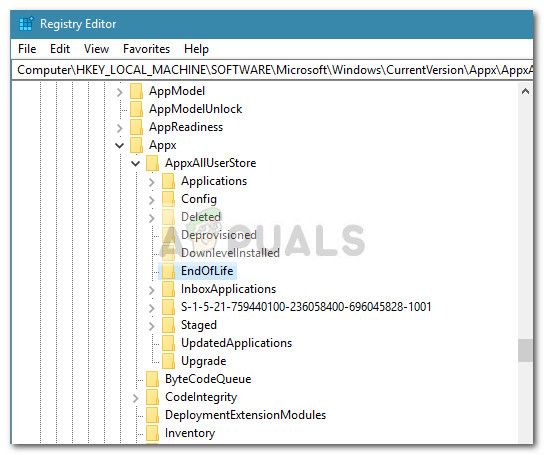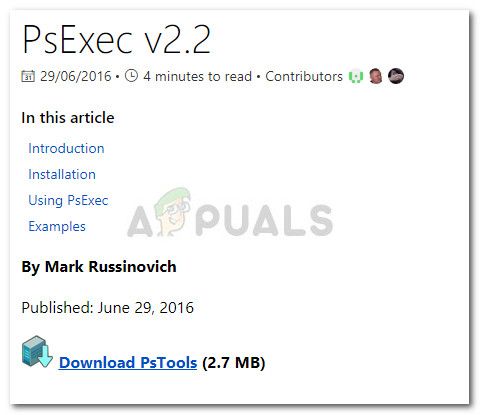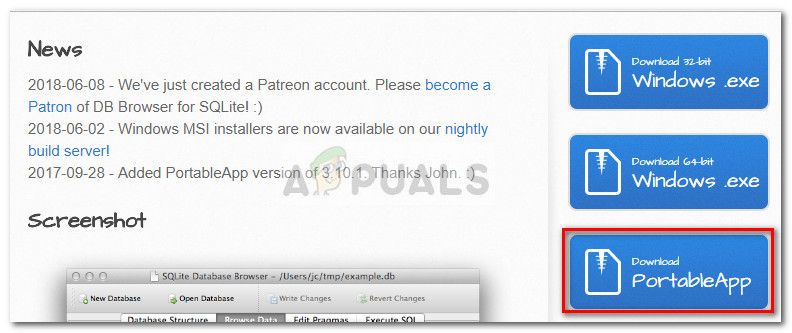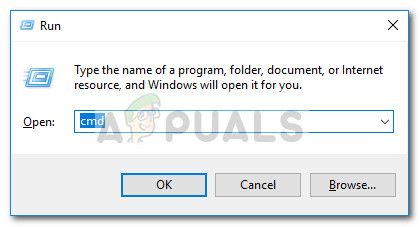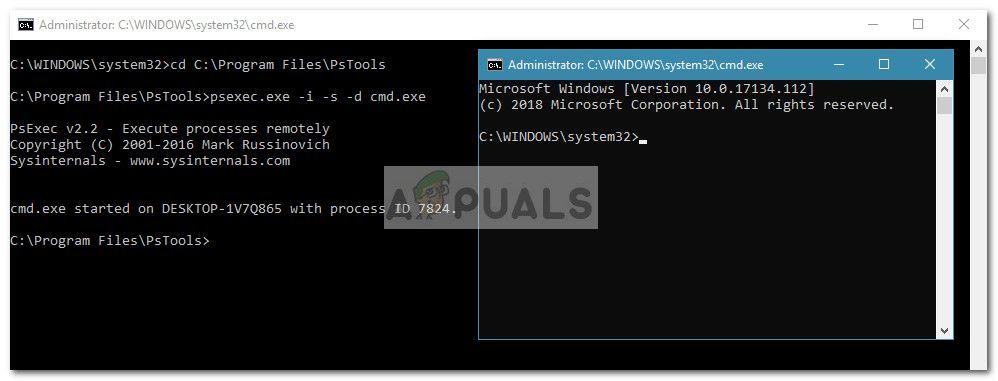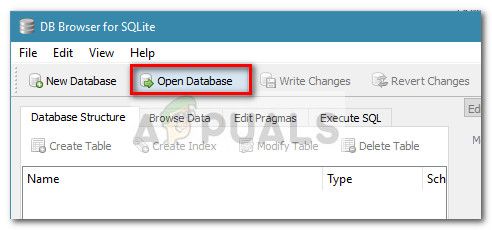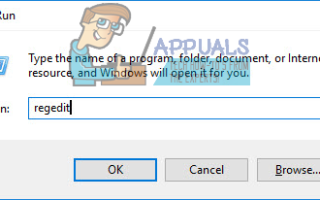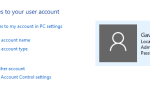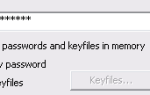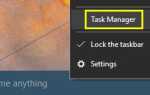Некоторые пользователи жалуются на получение ошибок, связанных с MiracastView после установки большого обновления в Windows 10 — в большинстве случаев проблема возникает сразу после установки пользователем Обновление Создателей Падения.
Большинство пользователей обнаруживают эту проблему, когда пытаются запустить команду Sysprep. Как выясняется, проблема возникает из-за ошибки, которая приводит к неудачной миграции обновляющей установки Windows.MiracastView_6.3.0.0_neutral_neutral_cw5n1h2txyewy. Из-за этого пакет MiracastView не будет работать должным образом после завершения обновления Windows.
Из того, что мы собрали, наиболее распространенный сценарий, когда это может произойти, — это когда пользователь пытается перейти на Windows 10 версия 1709 от Windows 10 версия 1703. Хотя обновление завершится успешно, любая команда Sysprep не будет выполнена, если не будут применены стратегии восстановления.
Если вы в настоящее время боретесь с той же проблемой MiracastVIew, могут помочь следующие методы. Ниже у вас есть набор исправлений, которые другие пользователи использовали для решения этой проблемы. Пожалуйста, следуйте каждому методу по порядку, пока не встретите исправление, которое решит проблему в вашем конкретном сценарии. Давай начнем.
Метод 1: Копирование старой папки MiraastView в текущий каталог Windows
Если вы обновили только недавно и сохранили резервную копию со старой версией Windows 10 (сборка 1703), вы можете устранить ошибку одним простым приемом.
Вы можете получить доступ к резервной копии, содержащей старую сборку и скопировать старую С: \ Windows \ MiracastView папка. Затем вставьте его в свой текущий С: \ Windows каталог и перезагрузите компьютер. Это выполнит цель, позволяющую фону AppReadiness процесс удаления файлов пакета, которые были плохо перенесены.
Замечания: Если у вас нет резервной копии со старой сборкой Windows, вы также можете получить старую С: \ Windows \ MiracastView — папка с другого компьютера, на котором по умолчанию установлено приложение MIracastView в качестве встроенного приложения. Просто скопируйте всю папку на USB-накопитель, вставьте ее в текущий каталог Windows, и все готово.
Если этот метод был неприменим или неудачен в устранении ошибки, вызванной MicracastView, перейдите к следующему методу вниз.
Способ 2: копирование w5n1h2txyewy.xml файл из Windows.old в AppRepository
Если вы обновили только недавно, другое возможное исправление — скопировать чистую версию Windows.MiracastView_6.3.0.0_neutral_neutral_cw5n1h2txyewy.xml от Windows.old папка. Если вы не удалили папку вручную, Windows настроен на сохранение старой папки Windows в течение 30 дней с .старый расширение.
Некоторым пользователям удалось решить проблему путем копирования старых Windows.MiracastView_6.3.0.0_neutral_neutral_cw5n1h2txyewy.xml в C: \ ProgramData \ Microsoft \ Windows \ AppRepository. Вот краткое руководство о том, как это сделать:
- открыто Проводник и перейдите к C: \ Windows.old \ ProgramData \ Microsoft \ Windows \ AppRepository \. Как только вы там, скопируйте Windows.MiracastView_6.3.0.0_neutral_neutral_cw5n1h2txyewy.xml файл в буфер обмена.
- Используя проводник, перейдите к C: \ ProgramData \ Microsoft \ Windows \ AppRepository и вставьте Windows.MiracastView_6.3.0.0_neutral_neutral_cw5n1h2txyewy.xml файл здесь.
- После того, как вы вручную перенесли файл, перезагрузите компьютер и посмотрите, были ли исправлены ошибки, связанные с MiracastView, при следующем запуске.
Если вы все еще видите ошибки MiracastView, перейдите к следующим методам ниже.
Способ 3: удаление оставшегося раздела реестра, который вызывает ошибку
Некоторым пользователям, которые столкнулись с ошибками MiraCastView после обновления до Windows 10 версии 1803, удалось устранить их, удалив неконтролируемый раздел реестра, который, по-видимому, был плохо перенесен в процессе обновления.
Вот краткое руководство о том, как это сделать:
- Нажмите Windows ключ + R открыть Бежать коробка. Затем введите «смерзатьсяИ ударил Войти открыть Редактор реестра.
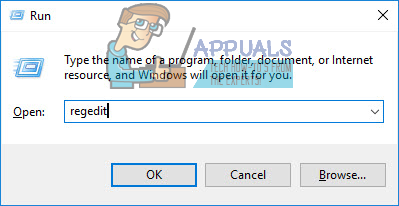
- внутри Редактор реестра, используйте левую панель, чтобы перейти к следующей клавише: HKEY_LOCAL_MACHINE \ ПРОГРАММНОЕ ОБЕСПЕЧЕНИЕ \ Microsoft \ Windows \ CurrentVersion \ Appx \ AppxAllUserStore \ EndOfLife \

- Затем разверните каждый SID и найдите Windows.MiracastView_6.3.0.0_neutral_neutral_cw5n1h2txyewy ключ. Если вы заметите его в любом из подразделов Конец жизни, щелкните по нему правой кнопкой мыши и выберите удалять удалить это.
- После удаления ключа закройте редактор реестра и перезагрузите компьютер. При следующем запуске заново создайте тот же сценарий, в котором вы ранее получали ошибки MiracastView. В большинстве случаев проблема должна быть исправлена, и вы сможете запускать Sysprep или другие команды, которые ранее не выполнялись.
Если вы все еще видите ошибки, которые указывают на MicracastView, продолжайте с помощью метода ниже.
Способ 4: удаление пакета MiracastView через Psexec и браузер БД
Если вы зашли так далеко безрезультатно, у вас практически не остается другого выбора, кроме как навсегда удалить пакет MiracastView. К сожалению, Microsoft сделала невозможным удаление MiracastView через командную строку или Powershell.
В связи с этим нам потребуется использовать несколько инструментов, которые позволят нам окончательно удалить приложение MiracastView, чтобы предотвратить появление ошибок. Вот полное руководство со всеми шагами, необходимыми для удаления пакета MiracastView:
- Посетите эту ссылку (Вот), скачать pstools.zip на свой компьютер и распакуйте архив PSTools (вместе с psexec) в C: \ Program Files.

- Далее перейдите по этой ссылке (Вот) и загрузите переносную версию DB Browser для SQLite.

- Как только оба инструмента были загружены, нажмите Windows ключ + R открыть окно Run. Затем введите «CMDИ нажмите Ctrl + Shift + Enter и нажмите да в приглашении UAC, чтобы открыть Повышенная командная строка.

- В командной строке с повышенными правами перейдите к расположению PsTools используя следующую команду:
cd C: \ Program Files \ PsTools
- Как только местоположение будет правильным, запустите PsExec инструмент от имени администратора, используя следующую команду:
cd C: \ Program Files \ PsTools
- Согласен с Лицензионное соглашение PsExec и вскоре вы увидите еще одно открытое окно командной строки с повышенными правами.

- Затем перейдите в папку, в которую вы скопировали браузер БД с помощью командной строки, и откройте SQLiteDatabaseBrowserPortable.exe. Команда для расположения по умолчанию должна выглядеть так:
C: \ Program Files \ Браузер БД для SQLite \ Браузер БД для SQLite.exe
- В браузере БД для SQLite щелкните Открытая база данных кнопку в верхней части окна и используйте следующее окно, чтобы перейти к следующему файлу базы данных:
C: \ ProgramData \ Microsoft \ Windows \ AppRepository \ StateRepository-Machine.srd

- Когда база данных будет открыта в браузере БД, нажмите Просмотр данных и измените активную таблицу на Пакет.
- С выбранным представлением Package, проверьте столбец PackageFullName для записи с именем Windows.MiracastView_6.3.0.0_neutral_neutral_cw5n1h2txyewy. Как только вы заметите его, измените значение ISInbox, связанное с ним, с 1 на 0, а затем нажмите Ctrl + S сохранить изменения.
- Затем нажмите клавиши Windows + R, чтобы открыть еще одно окно «Выполнить». Затем введите «PowerShellИ ударил Ctrl + Shift + Enter открыть окно Powershell от имени администратора.
- В окне PowerShell с повышенными правами введите следующую команду и нажмите Войти удалить приложение MiracastView:
get-appxpackage -allusers | где {$ _. name-like «* mira *»} | удалить-appxpackage - Наконец, вернитесь в окно командной строки с повышенными правами, выполните следующие две команды и нажмите Войти после каждого:
REG DELETE "HKLM \ ПРОГРАММНОЕ ОБЕСПЕЧЕНИЕ \ Microsoft \ Windows \ CurrentVersion \ Appx \ AppxAllUserStore \ Deleted \ EndOfLife \ S-1-5-21- XXXXXXXXX-XXXXXXXXXX-XXXXXXXXX-100X" / f REG DELETE "HKLM \ SYSTEM \ Setup \ Upgrade \ Appx \ AppxAllUserStore \ EndOfLife \ S-1-5-21-XXXXXXXXXX-XXXXXXXXXX-XXXXXXXXXX-100X" / f
Это оно. Вам успешно удалось избавиться от приложения MiracastView. После перезагрузки компьютера вас больше не будут беспокоить ошибки, связанные с MiracastView.